Нанесение отметок возвышений на план этажа
Нанесение отметок возвышений на план этажа
Для отображения отметок возвышений на планах этажей в ArchiCAD имеется отдельный инструмент, вызываемый нажатием кнопки
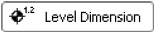
Level Dimension (Отметки уровня) палитры инструментов. При его активизации на информационной палитре появляются соответствующие элементы управления (рис. 8.19).

Рис. 8.19. Параметры отметок возвышений на плане этажа
Нажатие кнопки

открывает окно настройки параметров данного инструмента (рис. 8.20).
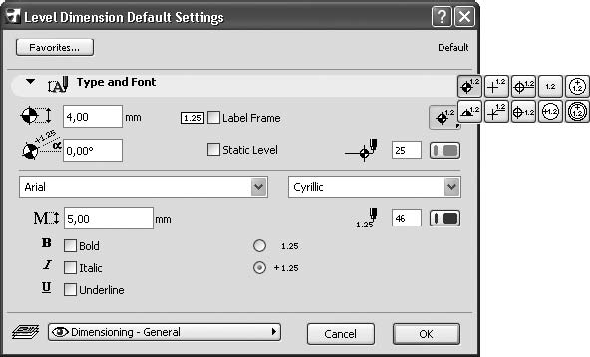
Рис. 8.20. Окно настройки параметров отметок возвышений
Более 800 000 книг и аудиокниг! 📚
Получи 2 месяца Литрес Подписки в подарок и наслаждайся неограниченным чтением
ПОЛУЧИТЬ ПОДАРОКДанный текст является ознакомительным фрагментом.
Читайте также
Быстрое нанесение размеров
Быстрое нанесение размеров Команда QDIM обеспечивает быстрое нанесение размеров. Она вызывается из падающего меню Dimension ? Quick Dimension или щелчком на пиктограмме Quick Dimension на панели инструментов Dimension.Запросы команды QDIM: Select geometry to dimension: – выбрать объекты для нанесения
Быстрое нанесение размеров
Быстрое нанесение размеров Команда QDIM обеспечивает быстрое нанесение размеров. Она вызывается из падающего меню Dimension ? Quick Dimension или щелчком на пиктограмме Quick Dimension на панели инструментов Dimension.Запросы команды QDIM:Select geometry to dimension: – выбрать объекты для нанесения
Формирование стен этажа
Формирование стен этажа Для построения стен используется инструмент Wall (Стена), активизируемый нажатием кнопки После выбора этого инструмента на информационной палитре появятся элементы управления, предназначенные для настройки параметров стены (рис. 5.2). Рис. 5.2.
Нанесение линейных размеров
Нанесение линейных размеров Инструмент Dimension (Размер), расположенный в разделе Document (Документ) палитры инструментов и предназначенный для простановки линейных размеров, вызывается нажатием кнопки Информационная палитра при активизации этого инструмента имеет
Нанесение радиальных размеров
Нанесение радиальных размеров Кнопка инструмента построения радиальных размеров Radial Dimension (Радиальный размер) по умолчанию отсутствует на палитре инструментов. Вызвать этот инструмент можно командой главного меню Document ? Documenting Tools ? Radial Dimension (Документ ? Инструменты
Нанесение отметок возвышений на разрезы/фасады
Нанесение отметок возвышений на разрезы/фасады Инструмент построения отметок возвышений (уровней) на разрезах/фасадах (кнопка находится в составе окна настройки параметров линейных размеров. При активизации данного инструмента окно настройки параметров линейных
Построение отметок возвышений на разрезах / фасадах
Построение отметок возвышений на разрезах / фасадах Отметки возвышений на разрезах / фасадах строятся точно так же, как и при построении линейных размерных цепей. Для этого необходимо выполнить следующие действия.1. Спроектируйте двухэтажный дом, который похож на
Настройка параметров отметок возвышений на плане этажа
Настройка параметров отметок возвышений на плане этажа По сравнению с ранее рассмотренными инструментами в данном окне изменено содержимое набора видов маркера, появилось поле установки угла поворота маркера и флажок Label Frame (Рамка отметки), установка которого
Построение отметок возвышений на плане этажа
Построение отметок возвышений на плане этажа Для построения отметки возвышения необходимо выполнить следующие действия.1. Активизировать инструмент Level Dimension (Отметки уровня).2. Настроить параметры отметки возвышения.3. Выбрать уровень отсчета и способ привязки точки
Формирование плана этажа
Формирование плана этажа Поскольку основу этажа составляют стены, методы разработки проекта начнем рассматривать именно с построения и редактирования
Редактирование на плане этажа
Редактирование на плане этажа При редактировании проекций трехмерных объектов на плане этажа к кнопкам, расположенным на палитре редактирования, добавляется кнопка Elevate (Возвышение) предназначенная для изменения возвышения объекта по отношению к уровню текущего
Нанесение размеров
Нанесение размеров Одной из наиболее трудоемких работ по оформлению чертежей является нанесение размеров. В данном разделе изучим имеющиеся в ArchiCAD инструменты, помогающие облегчить нанесение линейных, угловых, радиальных размеров, создание выносных надписей, а также
Отметки возвышений на разрезах/фасадах
Отметки возвышений на разрезах/фасадах Инструмент построения отметок возвышений (уровней) на разрезах/фасадах (кнопка ) находится в составе линейных размеров. Мы рассмотрим его в отдельном подразделе по следующим причинам.• Во-первых, он предназначен для обозначения
Отметки возвышений на плане этажа
Отметки возвышений на плане этажа Для отображения отметок возвышений на планах этажей в ArchiCAD имеется отдельный инструмент, вызываемый щелчком на кнопке Level Dimension (Отметки уровня) в разделе Document (Документ) палитры ToolBox (Палитра инструментов).При его активизации на
1.4.1. Нанесение размеров
1.4.1. Нанесение размеров Размеры выражают основные геометрические характеристики объектов. Размеры бывают четырех основные типов: линейные, угловые, диаметральные, радиальные. Линейные размеры делятся на горизонтальные, вертикальные, параллельные, повернутые. Различают
Орлов Андрей Александрович
Просмотр ограничен
Смотрите доступные для ознакомления главы 👉